剪映小組云空間開啟草稿自動(dòng)備份的方法
時(shí)間:2024-04-01 14:23:05作者:極光下載站人氣:52
很多小伙伴之所以喜歡使用剪映軟件,就是因?yàn)檫@款軟件中的功能十分的豐富,并且操作簡(jiǎn)單,對(duì)于剛開始學(xué)習(xí)剪輯的小伙伴來(lái)說(shuō)也十分的容易上手。有的小伙伴在使用剪映的過程中想要開啟小組云空間中的草稿自動(dòng)備份功能,但又不知道該在哪里進(jìn)行設(shè)置。其實(shí)我們只需要進(jìn)入小組云空間的管理頁(yè)面,然后在該頁(yè)面中打開“草稿自動(dòng)備份”選項(xiàng)右側(cè)的前往開啟選項(xiàng),最后在設(shè)置頁(yè)面中找到并打開“草稿自動(dòng)備份”的開關(guān)按鈕即可。有的小伙伴可能不清楚具體的操作方法,接下來(lái)小編就來(lái)和大家分享一下剪映小組云空間開啟草稿自動(dòng)備份的方法。
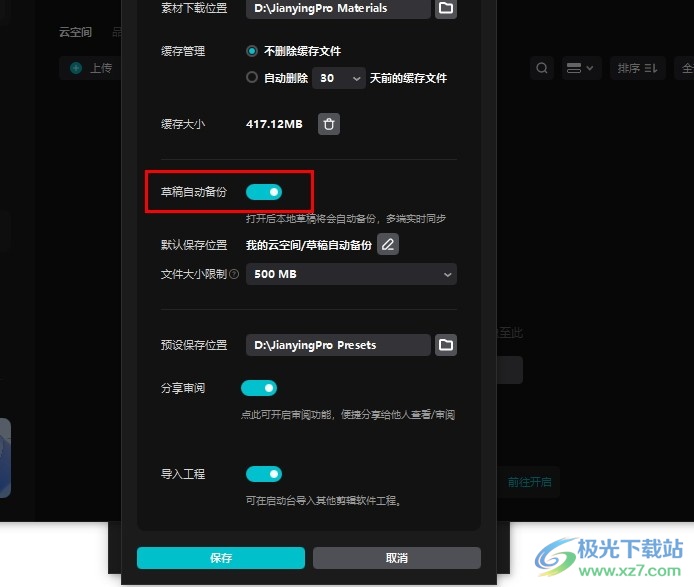
方法步驟
1、第一步,我們點(diǎn)擊打開電腦中的剪映軟件,然后在剪映頁(yè)面中找到“小組云空間”選項(xiàng),打開該選項(xiàng)
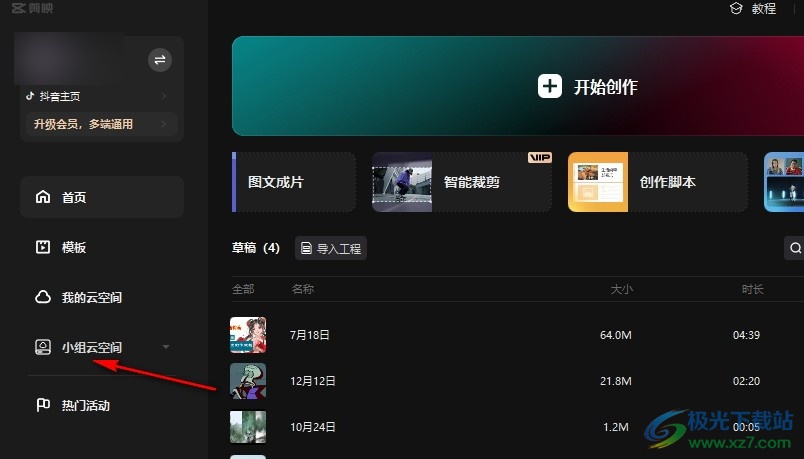
2、第二步,打開小組云空間選項(xiàng)之后,我們先打開自己的云空間,然后在頁(yè)面右上角打開“管理”選項(xiàng)
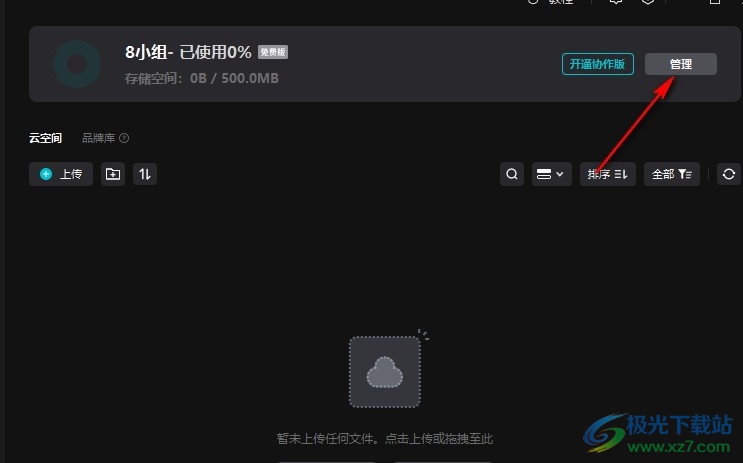
3、第三步,打開“管理”選項(xiàng)之后,我們?cè)诠芾眄?yè)面中找到“草稿自動(dòng)備份”選項(xiàng),點(diǎn)擊該選項(xiàng)右側(cè)的“前往開啟”選項(xiàng)
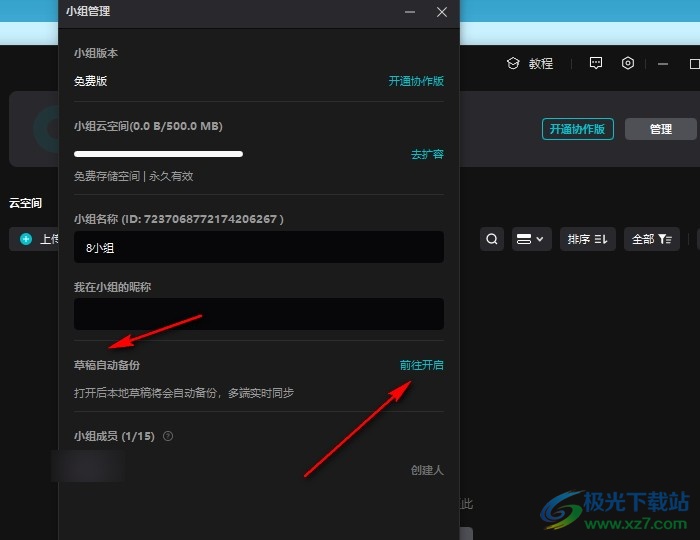
4、第四步,進(jìn)入設(shè)置頁(yè)面之后,我們?cè)谠擁?yè)面中找到“草稿自動(dòng)備份”選項(xiàng),點(diǎn)擊打開該選項(xiàng)的開關(guān)按鈕
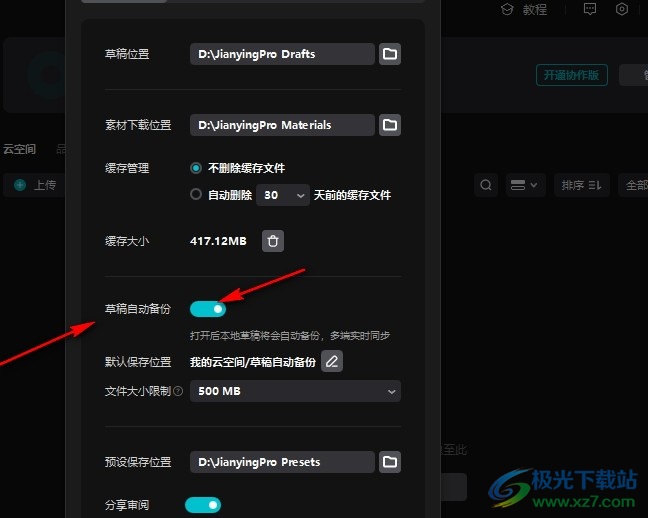
5、第五步,最后我們完成默認(rèn)保存位置以及文件大小限制設(shè)置,再點(diǎn)擊頁(yè)面下方的“保存”選項(xiàng),保存設(shè)置即可
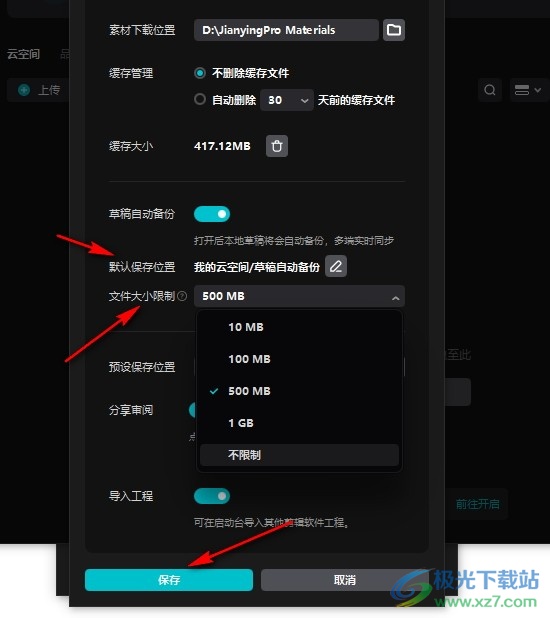
以上就是小編整理總結(jié)出的關(guān)于剪映小組云空間開啟草稿自動(dòng)備份的方法,我們進(jìn)入剪映的小組空間頁(yè)面,然后在該頁(yè)面中打開管理選項(xiàng),接著在管理頁(yè)面中打開“草稿自動(dòng)備份”選項(xiàng)右側(cè)的“前往開啟”選項(xiàng),最后在設(shè)置頁(yè)面中點(diǎn)擊打開“草稿自動(dòng)備份”的開關(guān)按鈕,再點(diǎn)擊保存選項(xiàng)即可,感興趣的小伙伴快去試試吧。

大小:680.11MB版本:v7.6.0.12636環(huán)境:WinAll, WinXP, Win7, Win10
- 進(jìn)入下載
相關(guān)推薦
相關(guān)下載
熱門閱覽
- 1百度網(wǎng)盤分享密碼暴力破解方法,怎么破解百度網(wǎng)盤加密鏈接
- 2keyshot6破解安裝步驟-keyshot6破解安裝教程
- 3apktool手機(jī)版使用教程-apktool使用方法
- 4mac版steam怎么設(shè)置中文 steam mac版設(shè)置中文教程
- 5抖音推薦怎么設(shè)置頁(yè)面?抖音推薦界面重新設(shè)置教程
- 6電腦怎么開啟VT 如何開啟VT的詳細(xì)教程!
- 7掌上英雄聯(lián)盟怎么注銷賬號(hào)?掌上英雄聯(lián)盟怎么退出登錄
- 8rar文件怎么打開?如何打開rar格式文件
- 9掌上wegame怎么查別人戰(zhàn)績(jī)?掌上wegame怎么看別人英雄聯(lián)盟戰(zhàn)績(jī)
- 10qq郵箱格式怎么寫?qq郵箱格式是什么樣的以及注冊(cè)英文郵箱的方法
- 11怎么安裝會(huì)聲會(huì)影x7?會(huì)聲會(huì)影x7安裝教程
- 12Word文檔中輕松實(shí)現(xiàn)兩行對(duì)齊?word文檔兩行文字怎么對(duì)齊?
最新排行
- 1騰訊視頻電腦版用手機(jī)號(hào)登錄的方法教程
- 2dev c++設(shè)置語(yǔ)法高亮的教程
- 3淘寶微信支付在哪里
- 4WPS PPT將圖片一次性插入到不同幻燈片中的方法
- 5微信自動(dòng)扣費(fèi)業(yè)務(wù)在哪里關(guān)閉
- 6微信實(shí)名認(rèn)證在哪里改
- 7微信支付密碼在哪里修改
- 8黑神話悟空配置要求
- 9網(wǎng)易云音樂教師節(jié)活動(dòng)一年免會(huì)員2024
- 10淘寶怎么用微信支付
- 11百度網(wǎng)盤分享密碼暴力破解方法,怎么破解百度網(wǎng)盤加密鏈接
- 12赤兔圖片轉(zhuǎn)換器將圖片旋轉(zhuǎn)270度方法
網(wǎng)友評(píng)論